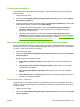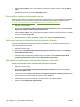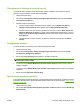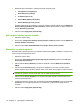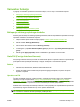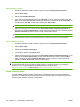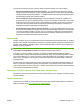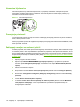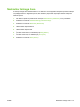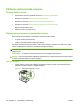HP LaserJet M9040 / M9050 MFP - User guide
3. Kliknite Choose (Izberi), nato se pomaknite do datoteke, ki jo želite prenesti, in kliknite OK (V
redu).
4. Naložite datoteko tako, da kliknete Upload (Prenesi).
Posodobitev vdelane programske opreme
Vdelano programsko opremo lahko posodobite tako, da prenesete njeno novo datoteko iz računalnika.
Nove datoteke z vdelano programsko opremo za vaš tiskalnik lahko najdete na spletnem mestu
www.hp.com/go/ljm9040mfp_firmware ali www.hp.com/go/ljm9050mfp_firmware.
1. Odprite HP Printer Utility.
2. Na seznamu Configuration Settings (Konfiguracijske nastavitve) izberite možnost Firmware
Update (Posodobitev vdelane programske opreme).
3. Kliknite Choose (Izberi), nato se pomaknite do datoteke z vdelano programsko opremo, ki jo želite
prenesti, in kliknite OK (V redu).
4. Naložite datoteko z vdelano programsko opremo tako, da kliknete Upload (Prenesi).
Aktiviranje načina za obojestransko (dupleksno) tiskanje
Lastnost obojestranskega tiskanja lahko vklopite za tiskalnike, ki so opremljeni s pripomočkom za
samodejno obojestransko tiskanje.
1. Odprite HP Printer Utility.
2. Na seznamu Configuration Settings (Konfiguracijske nastavitve) izberite možnost Duplex
mode (Obojestranski način).
3. Aktivirajte način obojestranskega tiskanja tako, da izberete možnost Enable Duplex Mode
(Omogoči obojestranski način) in kliknite Apply Now (Uporabi zdaj).
Zaklepanje ali odklepanje shranjevalnih naprav v tiskalniku
Dostop do shranjevalnih naprav v tiskalniku lahko upravljate iz računalnika.
1. Odprite HP Printer Utility.
2. Na seznamu Configuration Settings (Konfiguracijske nastavitve) izberite možnost Lock
Resources (Zakleni vire).
3. V pojavnem meniju Control Panel Access Level (Raven dostopa do nadzorne plošče) izberite
raven dostopa, ki jo želite nastaviti za nadzorno ploščo tiskalnika.
4. Izberite naprave, ki jih želite zakleniti, in počistite naprave, ki jih želite odkleniti.
5. Kliknite možnost Apply Now (Uporabi zdaj).
168 Poglavje 11 Upravljanje in vzdrževanje SLWW